Excelで表作成などの作業をしていると、意図していないのに突然セルに「######」といった文字や「#DIV/0」といった意味不明な文字が浮かび上がる経験があると思います。

訳わからない文字がいきなり出るとびっくりしますよね。
この記事では、エクセルのセルに表示される主な注意・エラーについて、どのようなときにどのようなエラーが出現するのかを纏めます。
エラーが発生した時の参考になれば嬉しいです。
エクセルのセルに表示される主な注意・エラーまとめ
「######」の表示
######が表示される原因
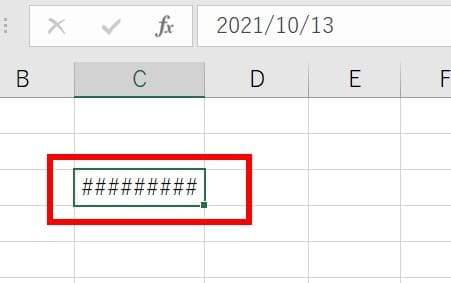
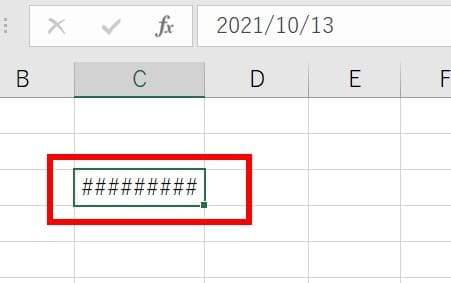
セルに「######」が表示されるのは、入力した値に対して列幅が足りない為表示されます。
######解消のための解決策
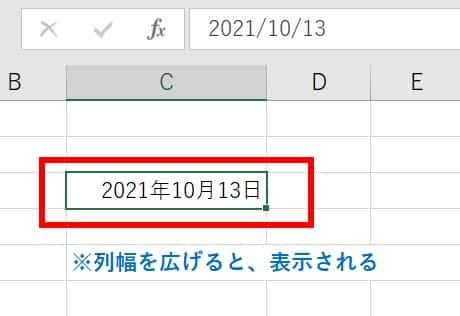
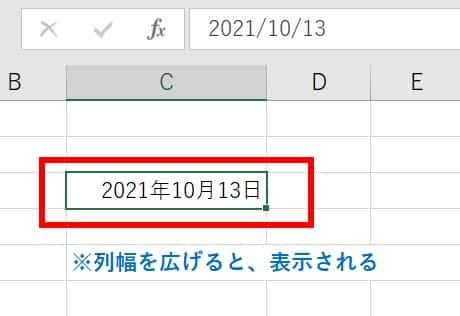
該当する列幅を文字がすべて入る大きさまでセルの列幅を広げることで、######の文字は解消されます。
セルの左上に三角マークが出現する
セルの左上に三角マークが出現する原因
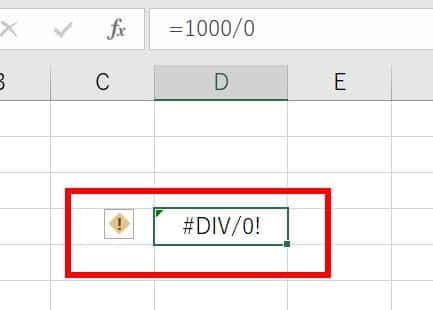
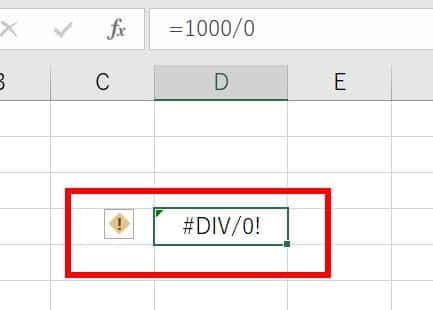
・周りのセルと異なる計算式を入力したとき
・日付書式が設定されているセルに文字列を入力した場合など
→「間違っていませんか?」という注意表示
セルの左上の三角マークを解消したい時
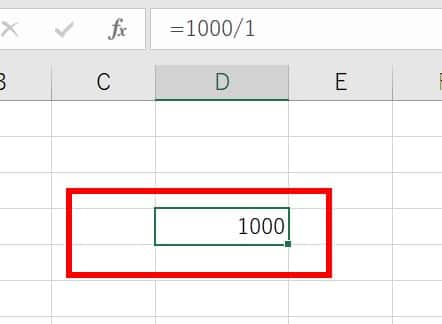
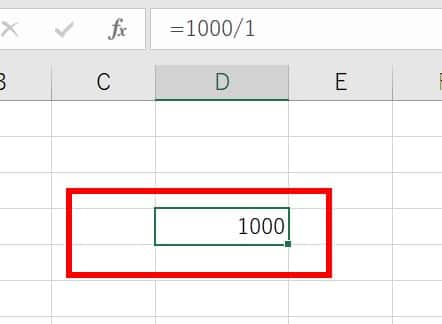
値や数式が間違っている場合:値や数式を修正するともとに戻ります。
また、値や数式が間違っていない場合・・どうしても気になる方は、対象セルに表示されている三角マークをクリックし「エラーを無視する」をクリックすると三角マークは消えます。
「1E+10」
1E+10という文字が出てくる原因
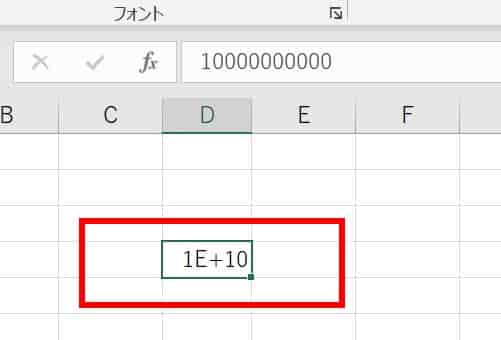
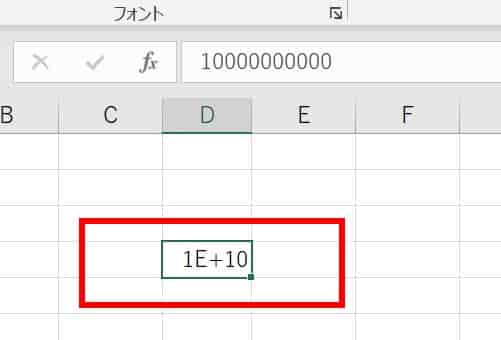
「1E+10」「1E+12」「1E+13」などの関数がセルに表示がされたときは、非常に大きな数を入力した際に、その値が指数で表示されている状態を表します。



簡単にいうと「桁違いの数値」という状態です
「1E+10」を解消する方法
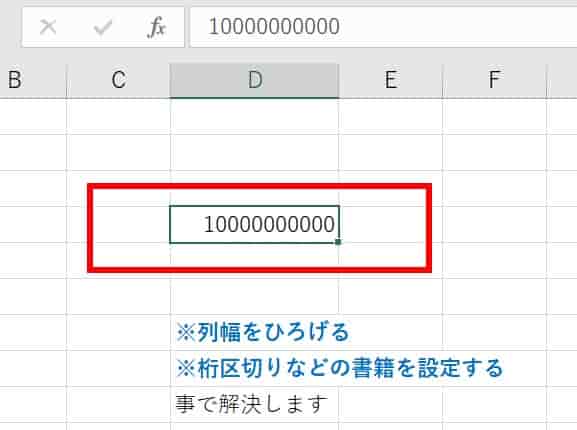
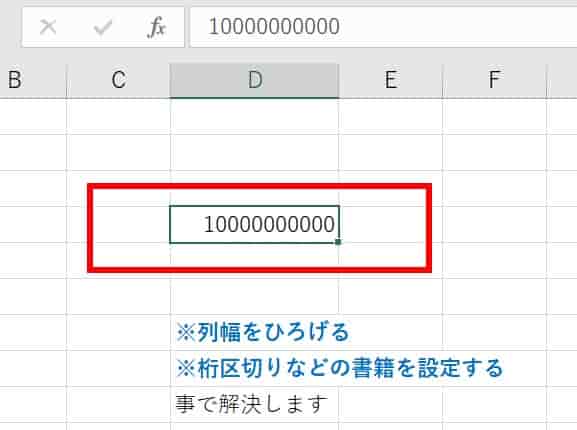
「1E+10」表記の状態を解消するには、「桁区切りなどの書式を設定する」OR「列幅を広げる」を行うことで解決できます。
「#NAME?」
#NAME?という文字が出現する原因
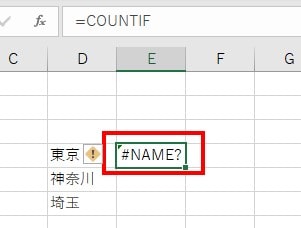
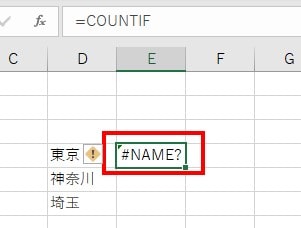
#NAME?という文字が出現するときは、セル番地の指定や関数名が正しくない場合に表示されます。
#NAME?の状態を解消する方法
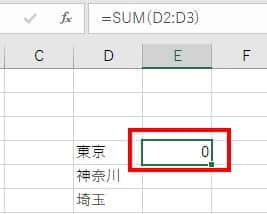
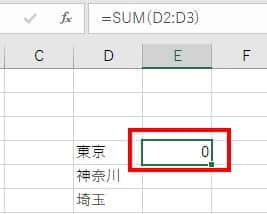
関数を正しく入力することで、「#NAME?」という文字は消えます。



#NAME?という文字が出たら、関数が正しいかもう一度チェックしてみてください
「#REF!」
#REFという文字が出現する原因
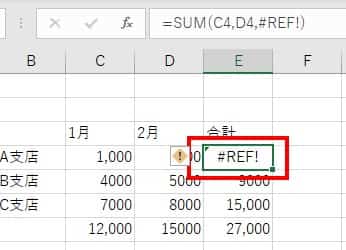
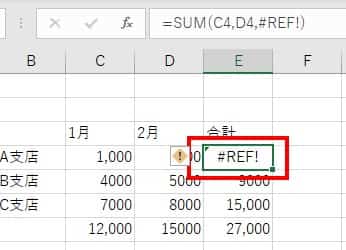
指定されているセルが参照できない場合に表示されます。



参照先が削除されて存在しない場合などに表示されることが多いです
#REFの状態を解決する方法
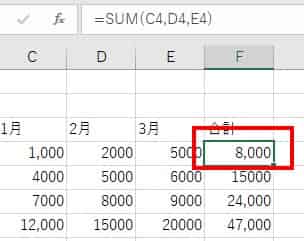
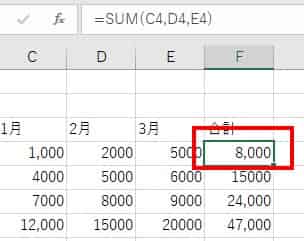
#REFの状態を解消する方法として、 [元に戻す] ボタンをすぐにクリックするか、「Ctrl」キーを押しながら「Z]キーを押して作業を一つ手前にすると解消されます。
「#VALLE!」
#VALUEの文字が出現する原因
この文字は、不適切な値が入力されている時に出現するエラーメッセージです。
例えば「数値」を「文字」を足そうとするなど、普通では考えられない値を入力しようとした際に出現します。
#VALUEの状態を解決する方法
入力している数値が正しいかを確認し、間違っている数式などの文字を修正することで解決します。
「#DIV/0!」
#DIV/0!の文字が出現する原因
この文字は、0で割り算を行っている時に表示されます。



俗にゼロ割りと言われています。
#DIV/0!の状態を解決する方法
この状態を解決する方法として、0で割らない計算式に修正することで、この状態を解消することが出来ます。
「#N/A」
#N/Aの文字が出現する原因
この文字は、必要な値が存在しない場合に表示されます。
#N/Aの状態を解決する方法
この状態を解決するには、入力値が修正することで解消することが出来ます。
#NUM!
#NUM!の文字が出現する原因
この文字はエクセルで扱うには大きすぎるOR小さすぎる値が入力されている場合に表示されます。
#NUMの状態を解決する方法
この状態を解決する為には、適正な範囲の値を入力しなおすことで解消できます。
#NULL!
#NULL!の文字が出現する原因
この文字は、2つのセル範囲の共通部分を指定する「半角スペース演算子」に関するエラーです。
半角スぺ―ス前後のセル範囲に共通部分が無い場合に表示されます。
#NULL!の状態を解消する方法
この状態を解決する方法として、半角スペースをカンマ(,)やコロン(:)に置き換えると解消します。
さいごに
変な文字が出てきても、意味を知ることで冷静に対処できるようになりますね!
たいていの事は、ネット検索で解決しますが、そもそもの使い方を学びたい場合は、基礎を中心とした体系的な解説本を用いてEXCELを学ぶ事をお勧めします。
また、本ではなく、映像でEXCELを学びたい方にとっては、1000円台の定価格で動画授業を選ぶことができるUdemyでなども選択肢にはあげられます。




